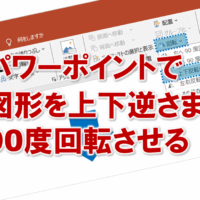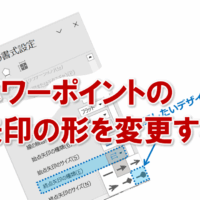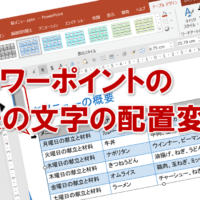パワーポイントでプレゼン資料を作成していると
文章を入力することってよくありますよね?
そのとき、テキストの位置を正確に設定しないと、
思ったとおりにならなくて、
イライラしたり試行錯誤のための時間がかかったりします。
テキストを、右揃えしたり左揃えしたり中央揃えしたりは
ボタンがあるので結構簡単ですが、上下の設定がうまくいかず
妙に上だったり、下だったり、中央だったりと
間の抜けたものになったりします。
また、選択肢が結構あるので、
いろいろ試してみると、
思わぬ時間がかかったりします。
まず、文章の上下位置を
決定するにはどうするのか?
■オブジェクトを選択し、右クリックから
図形の書式設定、文字のオプション、テキストボックス
垂直方向の配置
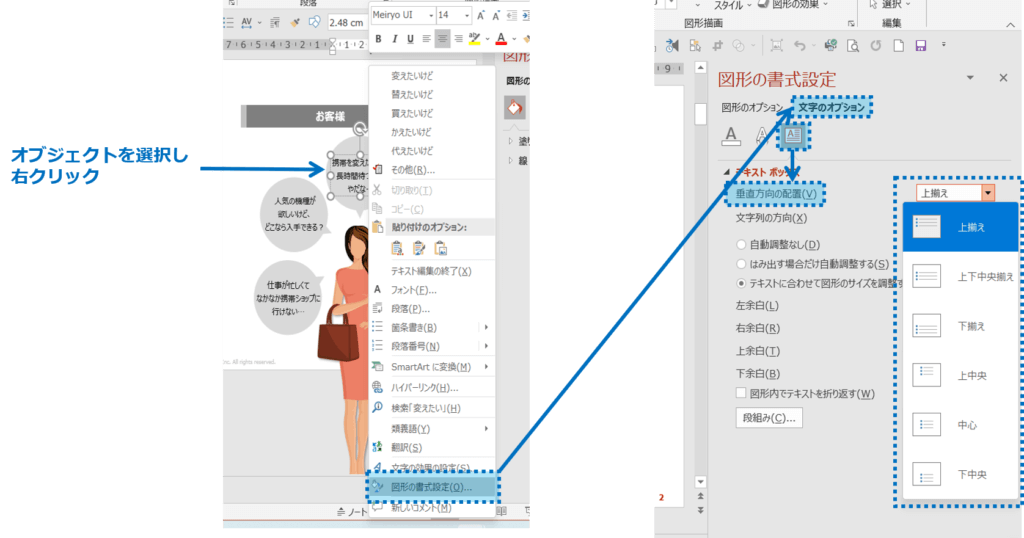
で設定します。
この項目では、
「上」「上下中央」「下」
「上中央」「中心」「下中央」
がありますが、それぞれどのように設定されるのか?
■「上」「上下中央」「下」
オブジェクト内でのテキストの上下の位置だけを規定
「上中央」「中心」「下中央」
オブジェクト内での上下の位置を規定するとともに
左右方向の位置は中央に揃える
これで、アナタもパワーポイントで
文章の上下位置を正確に設定して
作業を効率化してくださいね。
■よく読まれている記事はこちらです
- 都道府県別、市区町村別で地図を色分け、色塗りしたい!!
- オブジェクトの大きさや形が勝手に変更されないようにする
- 画像の部分的なぼかしのテクニック
- 「スライドショーの表示モニター」を選択し、プレゼンをスマートに!
- パワーポイントでRGBを確認する方法